HP EliteBook Folio G1 Notebook PC Manuel d'utilisateur
Naviguer en ligne ou télécharger Manuel d'utilisateur pour Non HP EliteBook Folio G1 Notebook PC. HP EliteBook Folio G1 Notebook PC Felhasználói útmutató Manuel d'utilisatio
- Page / 72
- Table des matières
- MARQUE LIVRES
- Felhasználói útmutató 1
- Biztonsági gyelmeztetés 3
- Tartalomjegyzék 7
- 1 Első lépések 11
- 2 1. fejezet Első lépések 12
- 2 Komponensek 13
- Jobb oldal 14
- Bal oldal 15
- 6 2. fejezet Komponensek 16
- Felülnézet 17
- Jelzőfények 18
- Felülnézet 9 19
- Speciális funkcióbillentyűk 20
- A gyorsbillentyűk használata 20
- Felülnézet 11 21
- Alulnézet 22
- 3 Csatlakozás hálózathoz 24
- Csatlakozás WLAN hálózathoz 26
- 4 Navigálás a képernyőn 29
- 5 Szórakoztató funkciók 31
- A videoeszközök használata 32
- Intel termékeken) 34
- 6 Energiagazdálkodás 35
- Üzemeltetés akkumulátorról 37
- Külső áramforrás használata 39
- 7 Biztonság 41
- Jelszavak használata 42
- DriveLock-jelszó beállítása 46
- Tűzfalszoftver használata 49
- Az ujjlenyomat-olvasó helye 50
- 8 Karbantartás 51
- A számítógép megtisztítása 52
- A képernyő tisztítása 53
- Irányelvek 55
- A rendszer helyreállítása 57
- A BIOS frissítése 61
- BIOS-frissítés letöltése 62
- 12 Műszaki jellemzők 67
- 13 Elektrosztatikus kisülés 68
- 14 Kisegítő lehetőségek 69
- Tárgymutató 70
Résumé du contenu
Felhasználói útmutató
F11 helyreállító eszközök használata (csak egyes termékeken) ... 48A Windows 7 operációs rendszer ad
1 Első lépésekA következő lépések elvégzését javasoljuk a számítógép üzembe helyezése és regisztrációja után, hogy a legtöbbet hozhassa ki kiváló befe
Források Miről tartalmaz információt?Biztonsági és kényelmi útmutatóA felhasználói útmutató eléréséhez válassza a Start > Minden program > HP Sú
2 KomponensekA hardverek és a szoftverek kereséseA telepített hardverek listáját a következőképpen jelenítheti meg:▲Válassza a Start > Vezérlőpult
Jobb oldalRészegység Leírás(1) Akkumulátor-jelzőfény Ha csatlakoztatva van a váltóáramú tápellátás:●Fehér: Az akkumulátor töltöttségi szintje több m
Bal oldalRészegység LeírásKombinált hangkimeneti (fejhallgató-)/hangbemeneti (mikrofon-) csatlakozóOpcionális aktív sztereó hangszóró, fejhallgató, fü
KijelzőRészegység Leírás(1) WLAN-antennák* Rádiójeleket küldenek és fogadnak a vezeték nélküli helyi hálózatokon (wireless local area network, WLAN) f
FelülnézetÉrintőtáblaRészegység Leírás(1) Érintőtábla be- és kikapcsoló gombja Az érintőtábla be- és kikapcsolására szolgál.(2) Érintőtábla-terüle
JelzőfényekRészegység Leírás(1) Tápfeszültségjelző fény ●Világít: A számítógép be van kapcsolva.●Villogó fény: A számítógép alvó állapotban van, amely
Részegység Leírás●Nem világít: az érintőtábla be van kapcsolva.(8) Caps lock jelzőfény Világít: A caps lock funkció be van kapcsolva, így minden bil
© Copyright 2016 HP Development Company, L.P.A Bluetooth a jogtulajdonos védjegye, amelyet a HP Inc. licencmegállapodás keretében használ. Az Intel, a
Speciális funkcióbillentyűkRészegység Leírás(1) esc billentyű Az fn billentyűvel együtt lenyomva információkat jelenít meg a rendszerről.(2) fn bi
Nyomja meg az fn + funkcióbillentyűtLeírásA hangszóró hangjának elnémítása vagy visszaállítása.A billentyű lenyomásával és nyomva tartásával fokozatos
AlulnézetRészegység LeírásHangszórók (2) Hangot adnak ki.CímkékA számítógépre rögzített címkék olyan információkat tartalmaznak, amelyekre a számítógé
Részegység (3) A jótállás időtartama (4) Típusszám (csak egyes termékeken) Összetevő (1) Típusnév (csak egyes termékeken) (2) Termékszám (3) Sor
3 Csatlakozás hálózathozA számítógépet mindenhová elviheti magával. De akár otthon is bejárhatja a világot, és több millió webhely információihoz férh
A vezeték nélküli eszközök kikapcsolása a HP Connection Manager programmal:▲Kattintson a jobb gombbal a tálca jobb szélén található értesítési terület
Csatlakozás WLAN hálózathozMEGJEGYZÉS: Otthoni internet-hozzáférés kialakításakor létesíteni kell egy ókot egy internetszolgáltatónál. Internetszolgá
A HP Mobile Connect használata (csak egyes termékeken)A HP Mobile Connect egy előre zetett, mobil szélessávú szolgáltatás, amely költséghatékony, biz
Csatlakozás helyi (LAN) hálózathoz (csak egyes termékeken)Ha közvetlenül (és nem vezeték nélkül) szeretné csatlakoztatni a számítógépet egy, a lakásáb
4 Navigálás a képernyőnA számítógép képernyőjén az alábbi módokon navigálhat:●Érintőmozdulatok használata közvetlenül a számítógép képernyőjén (csak e
Biztonsági gyelmeztetésFIGYELEM! A számítógép túlmelegedése vagy egyéb hőhatás miatt bekövetkező károk veszélyének csökkentése érdekében ne helyezze
Kétujjas görgetés (csak érintőtáblán)A kétujjas görgetés segítségével fel-le vagy jobbra-balra mozoghat egy lapon vagy képen.●Tegye két ujját az érint
5 Szórakoztató funkciókA HP számítógépet munkára és szórakozásra is használhatja, kapcsolatba léphet másokkal a webkamera segítségével, hangot és vide
A hangbeállítások megtekintése és módosítása:▲Válassza a Start > Vezérlőpult > Hardver és hang lehetőséget, majd válassza a Hang lehetőséget vag
2. Csatlakoztassa a kábel másik végét a külső Thunderbolt eszközhöz.3. Az fn+f8 billentyűkombinációval válthat a számítógép-képernyő képének négyféle
Intel WiDi tanúsított kijelzők észlelése és kapcsolódás a kijelzőkhöz (csak egyes Intel termékeken)Az Intel WiDi segítségével egyes fájlokat – például
6 EnergiagazdálkodásMEGJEGYZÉS: A számítógépeken tápkapcsológomb vagy csúszka lehet. Mindkét tápellátás-vezérlőre a be- vagy tápkapcsológomb kifejezés
Az energiagazdálkodás beállításaVIGYÁZAT! A számítógép alvó állapotában számos jól ismert sebezhetőség áll fenn. Annak megelőzése érdekében, hogy ille
A töltöttségjelző használata és az energiagazdálkodási beállításokA töltöttségjelző a tálca jobb szélén található értesítési területen jelenik meg. A
A HP Akkumulátor-ellenőrzés használataHa nyomon szeretné követni az akkumulátor állapotát, vagy ha az akkumulátort nem lehet többé feltölteni, futtass
Ha a számítógép bekapcsolt vagy alvó állapotban van, a számítógép rövid ideig alvó állapotban marad, majd leáll, és a nem mentett adatok elvesznek.Az
iv Biztonsági gyelmeztetés
●Akkumulátor töltésekor és kalibrálásakor●Rendszerszoftver telepítésekor és módosításakor●Amikor CD, DVD vagy BD lemezre ír információkat (csak egyes
7 BiztonságA számítógép védelmeA Windows operációs rendszer beépített biztonsági szolgáltatásai, valamint a nem a Windows rendszerhez tartozó Computer
Jelszavak használataA jelszó egy karakterlánc, amellyel védhetők a számítógépen tárolt információk. Többféle jelszót állíthat be attól függően, hogy m
Jelszó FunkcióA DriveLock fő jelszava* A DriveLock szolgáltatással védett belső merevlemezhez való hozzáférést védi. A DriveLock-védelem megszüntetésé
▲ Kapcsolja ki a táblagépet. Tartsa nyomva a tápkapcsológombbal együtt a hangerőcsökkentő gombot az indítómenü megjelenéséig, majd koppintson az F10 l
A BIOS rendszergazdai jelszó megadásaAmikor a számítógép a BIOS Administrator password (BIOS rendszergazdai jelszó) üzenetben a jelszót kéri, írja be
DriveLock-jelszó beállításaA DriveLock-jelszó beállításához a Computer Setup segédprogramban kövesse az alábbi lépéseket:1. Indítsa el a Computer Setu
1. Kapcsolja ki a táblagépet.2. Tartsa nyomva a tápkapcsológombbal együtt a hangerőcsökkentő gombot az indítómenü megjelenéséig, majd koppintson az F1
A DriveLock-jelszó megadása (csak egyes termékeken)Ellenőrizze, hogy a merevlemez a számítógépbe (nem külön megvásárolható dokkolóegységbe vagy külső
Tűzfalszoftver használataA tűzfalak célja, hogy megakadályozzák az adott rendszerhez vagy hálózathoz való illetéktelen hozzáférést. A tűzfal lehet egy
A processzor kongurációs beállításai (csak egyes termékeken)FONTOS: Egyes termékek Intel® Pentium® N35xx/N37xx sorozatú vagy Celeron® N28xx/N29xx/N30
Opcionális biztonsági kábel csatlakoztatása (csak egyes termékeknél)A (külön megvásárolható) biztonsági kábel funkciója az elriasztás; nem feltétlenül
8 KarbantartásNagyon fontos, hogy rendszeres karbantartással megőrizze a számítógép optimális állapotát. Ez a fejezet bemutatja a Lemeztöredezettség-m
Röviddel az események bekövetkezte után a HP 3D DriveGuard visszaállítja a merevlemez-meghajtó rendes működését.MEGJEGYZÉS: A HP 3D DriveGuard csak a
FIGYELEM! Az áramütés és a részegységek károsodásának megelőzése érdekében a számítógépet ne bekapcsolt állapotban tisztítsa meg.1. Kapcsolja ki a szá
●Ha repülővel utazik, kézipoggyászként vigye magával a számítógépet; ne adja fel a többi csomagjával együtt.VIGYÁZAT! A meghajtót ne tegye ki mágneses
9 Biztonsági mentés és helyreállításA számítógép olyan, a Windows és a HP által biztosított eszközöket tartalmaz, amelyekkel megvédheti adatait, és vi
Helyreállítási adathordozók készítése a HP Recovery Disc Creator szoftverrelA HP Recovery Disc Creator program használatával alternatív módon hozhat l
●Az ablakokban, eszköztárakban és menüsorokban látható testreszabott beállításokat tárolja úgy, hogy képernyőfelvételt készít róluk. A képernyőképekke
MEGJEGYZÉS: A Windows rendszer Felhasználói ókok beállításai szolgáltatásával tovább javíthatja a számítógép biztonságát. A rendszer bizonyos feladat
3. Ha a HP helyreállítási partíció megjelenik, indítsa újra a számítógépet, majd nyomja meg az f11 billentyűt a Windows operációs rendszer betöltődése
vi A processzor kongurációs beállításai (csak egyes termékeken)
10 Computer Setup (BIOS), TPM és HP Sure StartA Computer Setup segédprogram használataA Computer Setup segédprogram, vagy más néven BIOS vezérli a ren
A Computer Setup segédprogram menüiből az alábbi módszerekkel lehet kilépni:●Kilépés a Computer Setup menüiből a módosítások mentése nélkül:A képernyő
A BIOS verziójának meghatározásaAhhoz, hogy eldönthesse, hogy kell-e frissíteni a Computer Setup (BIOS) segédprogramot, először állapítsa meg a számít
A BIOS telepítésének módja rendszerenként eltérő. A letöltés befejezése után kövesse a képernyőn megjelenő utasításokat. Ha nem jelennek meg utasításo
A TPM-beállítások elérése a Computer Setup programban:1. Indítsa el a Computer Setup segédprogramot. Lásd: A Computer Setup segédprogram elindítása50.
11 A HP PC Hardware Diagnostics (UEFI) használataA HP PC Hardware Diagnostics egy egyesített bővíthető rmware felület (Unied Extensible Firmware Int
Bármilyen UEFI-verzió letöltése adott termékhez1. Keresse fel a következő webhelyet: http://www.hp.com/support.2. Válassza a Szoftver/illesztőprogram
12 Műszaki jellemzőkBemeneti teljesítményAz ebben a részben található áramellátási adatok hasznosak lehetnek, ha külföldi utazást tervez a számítógépp
13 Elektrosztatikus kisülésAz elektrosztatikus kisülés két objektum érintkezésekor felszabaduló sztatikus elektromosság – ezt az áramütést érzékelheti
14 Kisegítő lehetőségekA HP olyan termékeket és szolgáltatásokat tervez, állít elő és forgalmaz, amelyeket bárki – így fogyatékkal élő személyek is –
Tartalomjegyzék1 Első lépések ...
TárgymutatóAakkumulátoralacsony töltöttségi szintek 28ártalmatlanítás 29csere 29energiatakarékos használat 29lemerülés 28töltöttség megjelenítése 28ak
GYgyorsbillentyűkhasználat 10Hhangbeállítások, használat 21hangbeállítások használata 21hangszórókcsatlakoztatás 21hangszórók helye 12használatenergia
PportokMiracast 23USB Type-C tápcsatlakozó és Thunderbolt-port 4USB Type-C Thunderbolt 22Rrendszergazdai jelszó 32rendszerlefagyás 25részegységekaluln
Kétujjas csippentés a nagyításhoz és kicsinyítéshez ...... 19Kétujjas görgetés (csak
Windows jelszavak beállítása ........................... 32Jelszavak









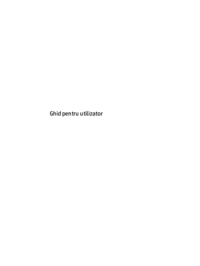







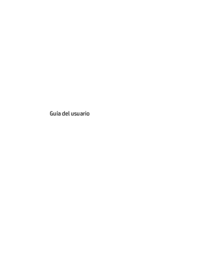








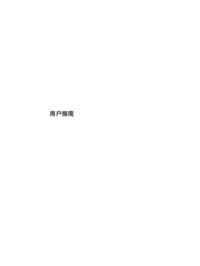





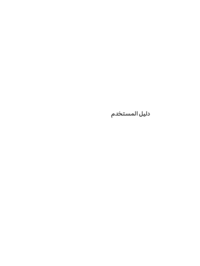






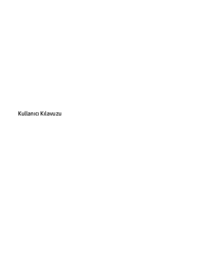



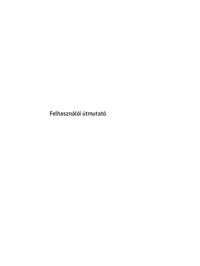







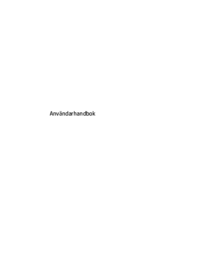
 (70 pages)
(70 pages) (59 pages)
(59 pages) (66 pages)
(66 pages) (50 pages)
(50 pages) (24 pages)
(24 pages) (104 pages)
(104 pages) (55 pages)
(55 pages) (59 pages)
(59 pages) (161 pages)
(161 pages)







Commentaires sur ces manuels